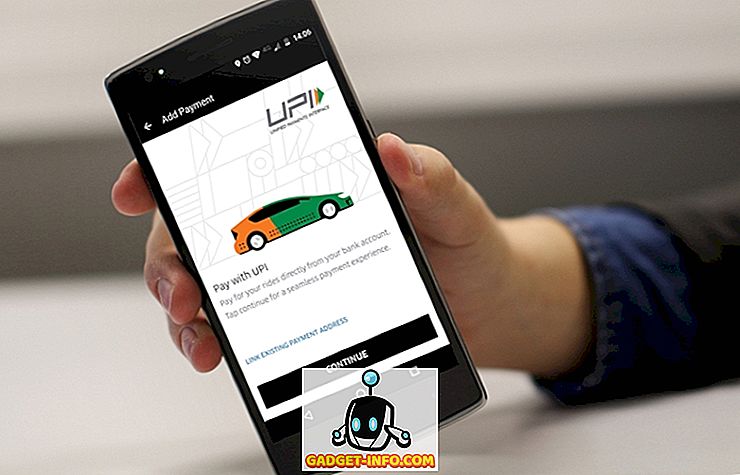A primeira pré-visualização para desenvolvedores do Android P acaba de ser lançada e traz uma tonelada de novos recursos que nos animam. É por isso que é triste saber que a maioria dos dispositivos Android existentes no mundo agora nunca receberá a atualização do Android P. Dito isso, a personalização do Android como um sistema operacional nos permite trazer a maioria dos recursos do Android P para dispositivos mais antigos. Neste artigo, vamos mostrar como você pode fazer exatamente isso. Então, se você quiser ter os recursos do Android P no seu dispositivo agora, veja como você pode fazer isso:
Adquira os recursos do Android P no seu dispositivo
1. Instale o Android P Launcher
Uma das mudanças de cosméticos que estão chegando com o Android P são as mudanças no Pixel Launcher. Agora a seta de navegação virtual desapareceu, o indicador de página fica dentro do encaixe e o encaixe recebeu uma nova sobreposição translúcida . Além disso, a barra de pesquisa do Google agora ganhou um novo ícone de microfone. Se você quiser todos esses recursos, tudo o que você precisa fazer é baixar o Pixel Launcher acessando este link do XDA e instalá-lo no seu dispositivo. Lembre-se de que você precisará desinstalar qualquer modificador de inicialização do Pixel anterior se ele estiver presente no seu dispositivo.

2. Obtenha o Painel de Notificação e a Página de Configurações do Android P
O launcher do Android P que acabamos de instalar altera a aparência geral do seu launcher, no entanto, ele não faz nada para trazer o novo tom de notificação do novo Android P ou a página Settings. Se você quiser isso, você terá que usar um mecanismo de tema chamado Substrato. Você também precisará baixar e instalar o aplicativo Flux White Substratum theme ($ 1.49).

Agora que você instalou os dois aplicativos, há três métodos diferentes para instalar o tema no seu dispositivo. O primeiro método é para qualquer pessoa cuja versão do Android do dispositivo esteja abaixo do Android Oreo . Para eles, é um processo bastante simples. Basta iniciar o aplicativo Substratum e ele carregará automaticamente o tema Flux. Toque no nome do tema e, em seguida, toque na opção Selecionar sua versão do Android. Depois de selecionar sua versão do Android, ative a alternância ao lado dela.

Quando terminar, toque no botão de substrato flutuante e depois toque no botão Build & Enable . Levará um minuto ou mais para o aplicativo fazer sua mágica. Assim que terminar, você verá que o painel de notificações com o menu de configurações rápidas e o aplicativo Configurações estão parecidos com os do Android P.

Como mencionado acima, as etapas acima mencionadas só funcionarão para os dispositivos Android que não estiverem sendo executados no Android Oreo. No entanto, se o seu dispositivo estiver sendo executado no Android Oreo, você terá duas opções . Você pode usar o método de root ou usar o aplicativo Andromeda da Substratum para permitir que o Substratum seja executado em seu dispositivo sem raiz. Já escrevemos artigos sobre esses dois métodos e você pode vê-los clicando nos links anexos.

3. Screenshot Editor como Android P
O Android P também traz um novo editor de captura de tela chamado Markup, que é muito útil para editar ou anotar rapidamente suas capturas de tela antes de compartilhá-las. Para obter essa funcionalidade em seu dispositivo Android, tudo o que você precisa fazer é baixar e instalar a ferramenta de marcação no site do XDA.

Depois de instalar o arquivo APK, você poderá usar a ferramenta de marcação. Basta tirar uma captura de tela e tocar no botão de compartilhamento, expandindo a barra de notificação . Na página de compartilhamento, selecione o aplicativo de marcação e você poderá editar e anotar sua captura de tela.

4. Obter menu de volume como o Android P
Como você pode agora, o Android P traz um novo menu Volume como o menu Power, que foi introduzido com o Android Oreo no Pixel 2. O menu de volume oferece fácil controle sobre os volumes de mídia e permite que você coloque o telefone em anel, vibração ou modo mudo. Para obter o menu Volume do Android P, basta instalar este arquivo APK do XDA Labs.

Depois de fazer isso, inicie o aplicativo e conceda todas as permissões necessárias solicitadas . Além disso, lembre-se de que o aplicativo não será capaz de trazer o Menu Volume quando você pressionar o botão de volume. Em vez disso, ele criará uma barra persistente no painel de notificações, de onde você pode tocar em ícones diferentes, como campainha, alarme e mídia, para acessar o menu Volume dessas opções.

5. Obter papéis de parede Android P
Assim como toda nova atualização de versão do Android, o Android P também traz uma tonelada de novos papéis de parede. Se você quiser todos eles no seu dispositivo, basta ir em frente e baixá-lo aqui.

6. Obter toques para Android P
O Android P também está trazendo uma tonelada de novos toques. Se você realmente quer que seu telefone emule Android P, você não deve parar nos elementos visuais, mas também alterar os elementos de áudio do seu telefone. Então, baixe todos os novos toques, alarmes, sons de notificação e outros sons que estão vindo com o Android P aqui.
7. Android P sempre em exibição
O Android P também traz uma pequena atualização para o recurso Sempre ativo. Agora, juntamente com o tempo e a notificação, o modo Sempre ativado no Android P também mostrará a porcentagem da bateria, que é um recurso muito útil se você me perguntar. Para obter este recurso no seu dispositivo primeiro, baixe e instale o aplicativo Always On AMOLED - BETA (gratuito) da Play Store. Agora, inicie o aplicativo e conceda todas as permissões necessárias.

Agora você está na página inicial do aplicativo. Aqui, você pode personalizar as coisas que deseja exibir. Para ativar a porcentagem da bateria, primeiro toque na opção Personalizar Watchface e, em seguida, toque em Indicador de Bateria .

Aqui, escolha a opção Estilo simples ou Estilo padrão. Agora, seu smartphone mostrará sua porcentagem de bateria, assim como acontece no Android P. A única diferença é que, no Android P, a porcentagem da bateria é exibida na parte inferior da tela, enquanto, com isso, ela será mostrada no meio da tela. a tela.

8. Obtenha o Emulador Notch do Android P
O Google entende que os OEMs Android estão adotando o nível, portanto, com a atualização do Android P, o Google está trazendo um emulador integrado para ajudar os desenvolvedores a adaptar seus aplicativos de acordo com o entalhe. No entanto, você não precisa esperar que o Android P obtenha o emulador de entalhe no seu telefone . Você pode simplesmente baixar o aplicativo XOutOf10 (gratuito) da Play Store e fazer isso agora.

Depois de baixar e instalar o aplicativo, tudo o que você precisa fazer é iniciá-lo e tocar no botão Iniciar . Depois de fazer isso, seu telefone começará a emular o entalhe do iPhone X no seu dispositivo Android.

Se você quiser, também pode alterar o tamanho do entalhe. Para fazer isso, primeiro toque no botão Parar para remover o entalhe e, em seguida, toque no botão Alterar DPI para editá-lo. Depois de editar o DIP, toque no botão iniciar para emular o entalhe.

Aproveite os recursos do Android P no seu dispositivo Android
Use estas etapas para aproveitar os recursos do Android P agora mesmo no seu dispositivo. Depois de ter instalado todos os recursos, deixe-nos saber qual deles é o seu favorito entre todos eles. Além disso, atualizaremos o artigo para adicionar mais recursos do Android P assim que descobrirmos maneiras de ativá-los em dispositivos Android mais antigos. Por isso, continue verificando o artigo para não perder esses recursos.